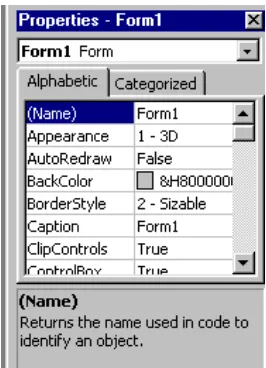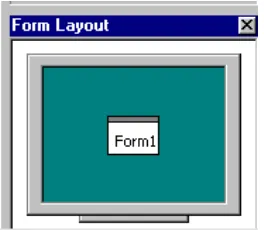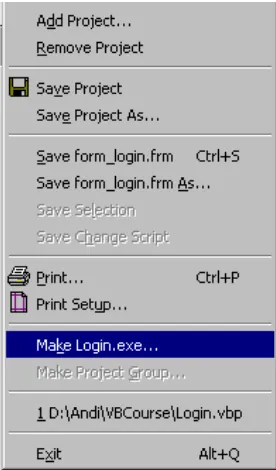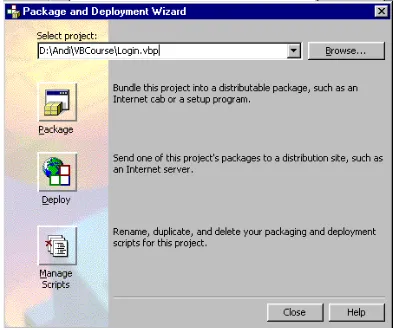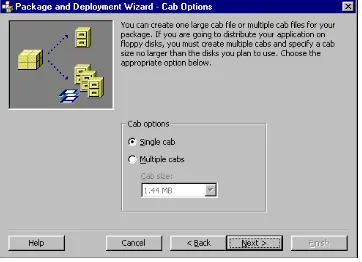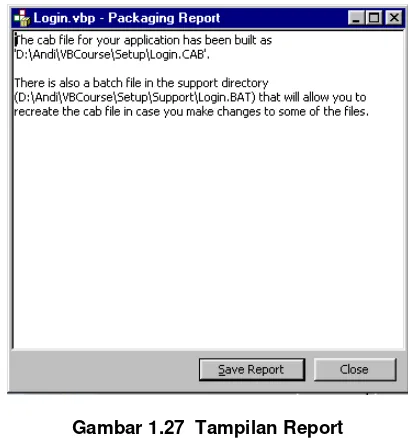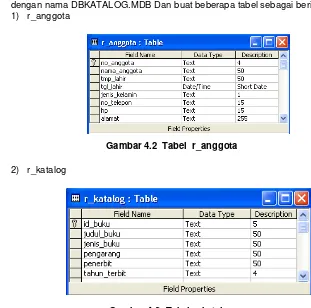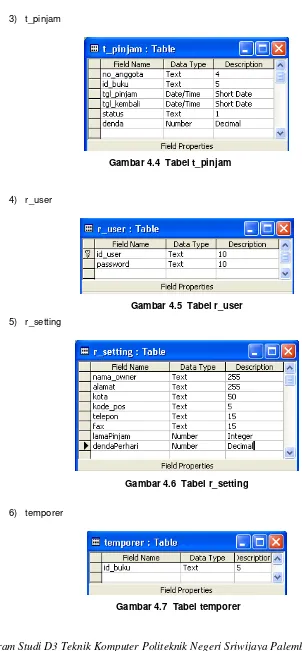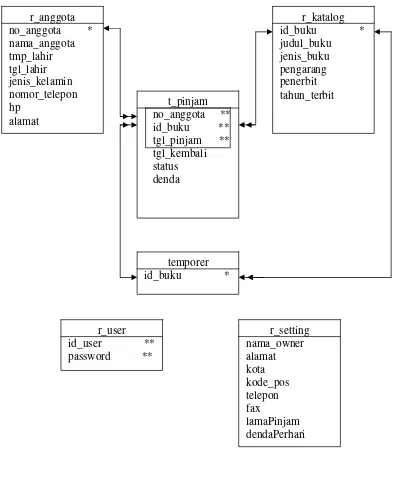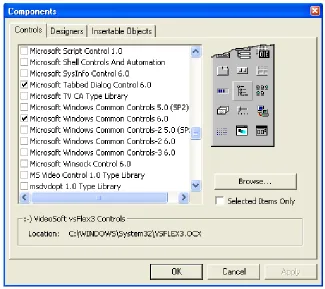2014
Short Course
Simple Catalog System
M. Miftakul Amin, S. Kom., M. Eng.
Materi yang disajikan:
1.
Analisis dan Desain Sistem
2.
MS. Visual Basic 6.0 (dengan teknologi multiuser)
3.
DBMS MS. Access 2000
4.
Koneksi ADO 2.5 Reference
5.
Bahasa Query (SQL)
ShortCourse
BAGIAN II
MEMBUAT
KONSEP DASAR DAN
STRUKTUR PROGRAM
Beberapa hal mendasar yang perlu diperhatikan dalam pembuatan
program ini adalah :
1. Anda perlu membuat sebuah database dengan MS. Access 2000,
yang di dalamnya memuat beberapa tabel.
2. Untuk melakukan koneksi antara VB 6.0 dan Database tidak
menggunakan Kontrol, melainkan menggunakan Reference ADO
Library versi 2.5 atau yang lebih tinggi, hal ini mengingat akan lebih
mudah dalam mengorganisasi kode program. Hal ini bertujuan untuk
memudahkan penempatan file database, ketika program akan
didistribusikan. Mengingat jika aplikasi menggunakan kontrol, dapat
dibayangkan kita akan banyak mengkonfigurasi ulang alamat database
dalam kontrol untuk disesuaikan dengan alamat database pada saat
distribusi.
3. Beberapa fragmen program dalam aplikasi ini banyak menggunakan
fungsi dan prosedur. Sehingga penguasaan terhadap fungsi dan
prosedur akan sangat membantu, karena biasanya aplikasi yang besar
dan cukup kompleks akan banyak menggunakan fungsi dan prosedur
untuk mengolah data tertentu.
4. Syarat minimal untuk membuat aplikasi ini adalah, anda sudah
terbiasa/familiar dengan lingkungan kerja (
Environment
) di MS. Visual
Basic 6.0, seperti membuat project, menambah form/module, membuat
prosedur dan fungsi sendiri (UDF), menulis kode program, dan
lain-lain.
I.
MICROSOFT VISUAL BASIC 6.0Visual Basic 6.0 adalah salah satu produk bahasa pemrograman yang dikeluarkan Microsoft, salah satu perusahaan software terkemuka di dunia. Visual basic 6.0 merupakan bahasa pemrograman yang mudah digunakan untuk pengembangan aplikasi, baik itu aplikasi kecil maupun aplikasi besar. Dengan banyaknya komponen kontrol yang disediakan oleh visual basic 6.0, membuat para programmer dan pengembang aplikasi lebih mudah dalam pembuatan aplikasi.
Visual Basic 6.0 memiliki beberapa versi/edisi yang disesuaikan dengan kebutuhan pemakainya. Beberapa versi Visual Basic 6.0 yang tersedia antara lain:
- Standard Edition (Learning Edition)
Versi ini berisi sarana dasar dari Visual Basic 6.0 untuk mengembangkan aplikasi.
- Professional Edition
Versi ini berisi tambahan sarana yang dibutukan oleh para programmer professional.
- Enterprise Edition
versi ini dikhususkan bagi para programmer yang ingin mengembangkan aplikasi Remote computing atau Client/Server.
1.1 Memulai Program Visual Basic 6.
1. Pada tampilan utama Window, klik Start.
2. Pilih Programs > Microsoft Visual Basic 6.0 > Microsoft Visual Basic 6.0.
Gambar 1.1 Cara Membuka Visual Basic
3. Pada kotak dialog New Project pastikan Standart.EXE dalam keadaan terpilih, lalu klik tombol open, atau dapat juga dengan menekan Existing untuk membuka project yang sudah ada dan Recent untuk membuka project yang sudah terbuka sebelumnya.
Gambar 1.2 Kotak Dialog New Project
Setelah program Visual Basic 6.0 aktif, maka bidang kerja tempat membuat program
aplikasi akan ditampilkan. Tempat ini disebut dengan Integrated Development
Integration (IDE), yang terdiri dari komponen-komponen antara lain:
- Menu Bar
- Toolbar
- Toolbox
- Form Window
- Code Window
- Project Explorer
- Properties Window
- Form Layout Window
-
Immediate Window-
Watch WindowGambar 1.3 Tampilan bidang kerja Visual Basic 6.0
1.2.1 Menu Bar
Menu bar merupakan kumpulan perintah-perintah yang dikelompokkan dalam kriteria operasinya. Saat bekerja dengan menu bar dapat dilakukan dengan dua cara, yaitu :
• Dengan Mouse :
Untuk memilih menu, tekan kombinasi tombol : Alt+F untuk membuka menu File,
Ctrl+N untuk membuat proyek baru, Ctrl+P untuk mencetak ke printer dan lain-lain.
Gambar 1.4 Menu Bar
1.2.2 Toolbar
Toolbar fungsinya sama seperti fungsi dari menu bar, hanya saja pada Toolbar pilihan-pilihan berbentuk Icon. Untuk memilih suatu proses yang akan dilakukan tinggal mengklik icon yang sesuai dengan proses yang akan diinginkan.
Gambar 1.4 Toolbar
Dengan adanya Toolbar akan memudahkan untuk memilih proses yang sering dilakukan tanpa haru smemilihnya pada menu bar.
1.2.3 Toolbox
Toolbox adalah tempat di mana control-kontrol diletakkan. Control-kontrol yang terdapat pada toolbox dipakai dalam pembuatan program aplikasi. Saat pertama kali dijalankan program Visual Basic 6.0 akan menempatkan toolbox di sebelah kiri layer dan berisi 21 kontrol standar.
Gambar 1.5 Toolbox
Berikut ini penjelasan dan fungsi dari masing-masing control yang ada dalam
Toolbox Visual Basic 6.0, yaitu :
BENTUK NAMA
KONTROL FUNGSI
Pointer Kontrol yang berfungsi untuk memindahkan atau mengubah ukuran control yang ada pada form.
BENTUK NAMA
KONTROL FUNGSI
Label Untuk menampilkan teks, tetapi pemakai tidak bisa berinteraksi dengannya.
TextBox Untuk menempatkan teks pada form dan pemakai dapat mengedit teks tersebut.
Frame Untuk mengelompokkan beberapa control (Group) pada suatu form.
Command Button
Untuk membuat tombol pelaksana suatu perintah atau tindakan ketika digunakan.
CheckBox Untuk membuat kotak check yang dapat memilih satu atau banyak pilihan.
Option Button
Untuk memilih dan mengaktifkan satu pilihan dari banyak pilihan yang ada.
ComboBox Sebagai tempat mengetikkan pilihan atau memilih suatu pilihan lewat DropDown – List.
ListBox Untuk menampilkan daftar pilihan yang dapat digulung secara horizontal maupun vertical.
HScrollBar Untuk menggulung suatu area kerja dengan jangka lebar pada posisi horizontal.
VscrollBar Untuk menggulung suatu area kerja dengan jangka lebar pada posisi vertical.
Timer Untuk mengoperasikan waktu kejadian pada rutin program dalam interval yang ditentukan.
DriveListBox Untuk menampilkan daftar drive computer yang aktif dan dapat dipilih sebuah drive.
DirListBox Untuk menampilkan daftar direktori dan path pada drive kerja terpilih.
FileListBox Untuk menampilkan daftar file pada direktori dan drive yang aktif.
Shape Untuk membentuk obyek dua dimensi seperti square, oval, ellips dan ain-lain.
Line Untuk menggambar garis lurus dengan banyak variasi dengan ketebalan yang bisa diatur.
Image Untuk menampilkan gambar icon bitmap, atau metafile pada form.
DataControl Sebagai sarana akses data dalam suatu database.
1.2.4 Form Window
Form window (jendela form) merupakan area keruntuk merancang program aplikasi. Pada jendela form iniilah diletakkan control-kontrol (obyek) seperti command button,textbox, label dan lain-lain. Ukuran dari jendela form pada mulanya dapat kecil namun bisa diubah sesuai dengan kebutuhan.
Gambar 1.6 Form
1.2.5 Code Window
Code Window/Kode Editor adalah tempat untuk menuliskan kode program dari aplikasi yang dibuat. Ada lima cara untuk mengaktifkan kode editor, sebagai berikut : 1. Klik menu View lalu klik Code.
2. Klik ganda pada form atau objek control yang terdapat pada form. 3. Klik kanan pada form lalu klik View Code.
4. Klik kanan pada Project Explorer lalu klik View Code. 5. Klik pada Icon View Code pada Project Explorer.
Gambar 1.7 Code Window
1.2.6 Project Explorer
Gambar 1.8 Project Explorer
Pada gambar di atas terlihat bahwa suatu proyek hanya terdiri dari satu form. Untuk menambahkan form atau module ke dalam proyek dapat dilakukan dengan langkah-langkah sebagai berikut :
1. Klik menu Project, pilih Add Form.
2. pada kotak dialog Add Form, klik tab New, dan pilih Form.
3. Klik tombol Open untuk menutup kotak dialognya. Sekarang pada Project Explorer ada tambahan satu form baru(Form2).
4. Lakukan hal yang sama untuk menambahkan Module.
Gambar 1.9 Penambahan Form dan Module pada Project Explorer
Selain proses penambahan obyek baru, dapat juga dilakukan penghapusan obyek yang sudah terpasang di Project Explorer. Langkah yang harus dilakukan sebagai berikut :
1. Klik kanan mouse pada obyek yang akan dihapus.
1.2.7 Properties Window
Window ini berisi semua informasi mengenai control (obyek) yang dibuat, dan bertugas menyiapkan segala property dari kontrol yang diperlukan dalam perancangan User Interface maupun pemrograman.
Gambar 1.11 Tab Alphabetic pada Properties Windows
1.2.8 Form Layout Window
Merupakan jendela jendela yang menunjukkan tataletak form saat ditampilkan pada layer monitor. Dengan bantuan Form Layout Window ini, akan dapat diketahui posisi aplikasi saat dijalankan.
Gambar 1.12 Form Layout Window
1.2.9 Immediate Window
Digunakan untuk untuk mencoba suatu instruksi program, terutama yang berkaitan dengan operasi Aritmatik. Pada saat menguji program, Immediate Window juga bisa digunakan sebagai window dialog.
Umumnya saat program Visual Basic 6.0 dijalankan, Immediate Window
tidak aktif. Untuk mengaktifkan Immediate Window, langkah-langkah yang harus dilakukan sebagai berikut :
1. Klik menu View pada menu bar.
2. klik Immediate Window atau lakukan kombinasi penekanan tombol Ctrl+G.
Ketikkan potongan program berikut dalam Immediate Window yang akan memproses operasi Aritmatika, yaitu :
1. Ketik Print “2*3=” & 2*3 diikuti dengan menekan tombol Enter. 2. Sekarang perhatikan tampilan pada Immediate Window.
Gambar 1.13 Menguji Program pada Immediate Window
1.2.10 Watch Window
Untuk menampilkan hasil ekspresi yang didefinisikan pada suatu proyek. Dengan
Watch Window, dapat dihasilkan suatu proses yang ditulis pada Immediate Window. Untuk mengaktifkan Wathc Window, langkah-langkah yang harus dilakukan adalah :
1. Klik menu View pada menu bar. 2. Klik Watch Window.
1. Ketik rumus 2/3 di Immediate Window. 2. lakukan blok pada rumus 10/4.
3. Selanjutnya lakukan klik pada blok tersebut dan jangan dilepaskan, tarik mouse pointer mouse dan tempatkan ke dalam Watch Window dan lepas klik mouse.
Gambar 1.14 Melihat hasil proses di Watch Window
1.3 Membuat Aplikasi
Agar aplikasi yang dibuat dapat terintegrasi dengan baik, terlebih dulu buat folder anda di drive D. Simpan semua pekerjaan di folder anda tersebut.
Sebagai contoh :
Gambar 1.15 Direktori Kerja
Buatlah form seperti berikut :
Setting Properties dari masing-masing kontrol sebagai berikut :
Komponen Properties Nilai
Form1 Name
Caption
Frm_login :::Login Member
Frame1 Caption Login Member
Label1 Caption User ID
Label2 Caption Password
Text1 Text
Command1 Name
Caption
Cmdlogin &Login
Command2 Name
Caption
Cmdbatal &Batal
Tulis kode program sebagai berikut :
Private Sub cmdlogin_Click()
If txtUser.Text = "" Or txtPass.Text = "" Then
MsgBox "Anda tidak berhak mengikuti kelas ini", vbOKOnly + vbExclamation, "Warning" + vbInformation, "Congratulation"
End If End Sub
---Private Sub cmdbatal_Click()
Unload Me End Sub
Selanjutnya simpan form dengan nama frm_login.frm dan proyek dengan nama Login.vbp.
Kemudian untuk menjalankan program di atas dengan menekan icon Run pada menu Toolbar atau dari menu Run > Start atau dengan menekan tombol F5 pada keyboard.
1.4 Membuat File .EXE
Dalam membuat aplikasi Visual Basic 6.0, setelah seluruh program selesai dibuat,
langkah selanjutnya adalah mengompilasi project kita menjadi file .EXE, sehingga
kita tidak perlu membuka Visual Basic 6.0 untuk menjalankan aplikasi tersebut. Klik
Gambar 1.17 Menu membuat file .EXE
1.5 Membuat File Setup Program
1. Klik Start > Programs > Microsoft Visual Basic 6.0 > Microsoft Visual Basic 6.0 Tools > Package & Deployment Wizard. Tentukan nama program yang akan kita buat file setup-nya dengan menekan tombol Browse. Dalam hal ini adalah program pada direktori D:\Andi\VBCourse\Login.vbp atau sesuai dengan aplikasi yang anda buat. Setelah itu klik tombol Package.
Gambar 1.18 Package and Deployment Wizard
2. Tentukan tipe paket, dalam hal ini Standart Type Package
Gambar 1.19 Kotak Dialog Tipe Paket
Gambar 1.20 Kotak Dialog Folder penyimpanan Paket
4. Gunakan tombol Add untuk menambahkan file anggota. Klik tombol Next, akan muncul kotak dialog penentuan file .CAB.
Gambar 1.20 Kotak Penentuan file anggota Paket
5. Tentukan file CAB, jika kita ingin mendistribusikan aplikasi kita dengan floppy disk, kita harus membuat multiple cabs, jika kita ingin mendistribusikan program dalam media berkapasitas besar seperti CD-ROM, kita bisa memilih Single CAB. Klik tombol Next, akan muncul tampilan kotak dengan Installation Title.
6. Isi judul Installasi dengan Aplikasi Login, kemudian klik tombol Next,
Gambar 1.22 Kotak Penentuan Judul Installasi
7. selanjutnya akan menampilkan kotak dialog lokasi program hasil setup yang nantinya akan ditampilkan pada komputer baru. Klik tombol Next.
8. Tampilan selanjutnya adalah lokasi program disimpan di media penyimpanan pada komputer baru. Klik tombol Next lagi, kemudian muncul kotak dialog pilihan Shared files.
Gambar 1.24 Kotak Dialog lokasi program hasil setup
9. Berilah tanda cek jika ingin program hasil setup dapat dipakai bersama-sama oleh beberapa user. Klik tombol Next untuk melajutkan proses.
10. Tampilan terakhir adalah kotak dialog Script Name.
Gambar 1.26 Kotak Dialog Script Name
11. Klik tombol finish. Program akan mulai membuat file setup. Tunggu sampai proses selesai, setelah itu akan tampil report. Klik tombol Save Report untuk menyimpan catatan atau Close untuk menutup report tanpa menyimpannya.
Gambar 1.27 Tampilan Report
II. ADO & OLEDB :
• Sebelum ADO & OLEDB dikembangkan, pengaksesan database
dilakukan melalui perantara ODBC dan DAO (Versi VB 5). Model ini
terdapat keterbatasan yaitu lambatnya kinerja dan kakunya struktur
objek ODBC dan ADO.
• Seiring dengan perkembangan tuntutan teknologi agar data yang
dapat diakses tidak hanya berupa table-tabel pada database saja,
maka Microsoft mengembangkan suatu konsep yang dinamakan UDA
(Universal Data Access).
• UDA merupakan sekumpulan teknologi yang dirancang untuk
menyediakan akses ke data tanpa mempedulikan formatnya atau
dimana dia berada. Sumber data bisa berupa database pada SQL
Server atau non-database seperti email atau file-file dalam sebuah
direktori atau server.
• OLEDB sendiri adalah library yang merupakan bagian dari UDA yang
menyediakan antarmuka pemrograman tingkat system ke data
(API/Application Programming Interface). Karena berada pada tingkat
system (
low level
/API) maka programmer tidak dianjurkan untuk secara
langsung menggunakan library OLEDB, tetapi disarankan melalui
ADO.
• ADO adalah sebuah obyek yang bertempat di atas OLEDB. ADO
membungkus library pada OLEDB dengan menyediakan obyek-obyek
Memahami Kaitan VB & ADO :
Bagan berikut adalah arsitektur Universal Data Access (UDA) yang
menggambarkan hubungan antara aplikasi dengan ADO.
Struktur Obyek ADO :
Bagan model obyek ADO sebagai berikut :
Keterangan :
1. Obyek Connection dipergunakan untuk membuat hubungan/koneksi ke database. Melalui koneksi ini obyek command atau recordset mengirimkan perintah ke Database. Property dan methode yang penting pada obyek ini yaitu ConnectionString dan metode Open. Property ConnectionString adalah sebuah string yang terdiri dari pasangan parameter dan nilai parameter yang dipisahkan oleh titik koma (;). Parameter dan nilai tersebut adalah :
1) Provider : nama piranti/driver yang akan digunakan untuk mengakses database, misalnya untuk MS. Access 2000 adalah Microsoft.Jet.OLEDB.4.0. 2) Data Source : Alamat lokasi, dimana folder ditempatkan, bisa dalam satu
komputer atau dalam jaringan.
3) Keterangan Security database : Persist Security Info=False, menunjukkan bahwa database belum diberi security password.
Metode Open digunakan untuk membuka koneksi sesuai dengan ConnectionString-nya. Contoh :
‘memesan variable ke memori komputer
Dim koneksi As New ADODB.Connection
‘
mendefinisikan String koneksikoneksi.ConnectionString="Provider=Microsoft.Jet.OLEDB.4.0; Data Source=E:\Inventory\Database\dbinventory.mdb; Persist Security Info=False"
koneksi.Open
‘ membuka koneksi
koneksi.Close
‘melepaskan memori setelah tidak dipakai
Set koneksi = Nothing
Metode lain yang penting dari obyek Connection adalah metode Execute, yang dipergunakan untuk mengirimkan perintah SQL.
2. Obyek Command digunakan untuk mengirim perintah dalam bentuk perintah SQL. Obyek command memiliki beberapa property & metode penting sebagai berikut :
1) Properti ActiveConnection :
Digunakan untuk berhubungan ke sumber database. Bisa diisi dengan StringKoneksi atau referensi obyek koneksi yang telah dibuat sebelumnya. 2) Properti CommandText :
Merupakan perintah SQL, nama table atau nama Stored Procedure. 3) Properti CommandType :
Berisi nilai perintah yang harus sesuai dengan jenis CommandText yang diberikan. Pilihannya adalah :
- AdCmdTable : jika CommandText berupa nama table.
- AdCmdStoredProc : jika CommandText berupa nama Stored Procedure.
- AdCmdUnknown : jenis CommandText tidak diketahui.
- AdCmdTableDirect : pernyataan perintah merupakan nama table.
- AdCmdText : dipilih jika CommandText berupa pernyataan SQL. 4) Metode Execute :
Contoh :
‘memesan variable ke memori komputer
Dim cmdKelompok As New ADODB.Command
‘menyeting property dari obyek command
cmdKelompok.ActiveConnection = koneksi
cmdKelompok.CommandText = "SELECT * FROM r_kelompok" cmdKelompok.CommandType = adCmdText
cmdKelompok.Execute
‘melepaskan variable dari memori komputer
Set cmdKelompok = Nothing
3. Obyek Recordset digunakan untuk menampung hasil eksekusi dalam bentuk table. Jika lokasi table berada pada computer client table tersebut dinamakan Recordset. Jika berada pada computer server table tersebut dinamakan cursor. Obyek recordset memiliki beberapa property & metode yang penting sebagai berikut :
1) Property ActiveConnection : idem dengan obyek Command.
2) Property CursorLocation : menentukan dimana table hasil eksekusi disimpan, bisa berada di computer client (diisi dengan adUseClient) atau computer server (diisi dengan adUseServer-isian default).
3) Property CursorType : menentukan arah pergerakan ketika recordset dibaca, nilainya adalah :
a. adOpenDynamic : jenis kursor dengan fungsionalitas paling lengkap, namun memiliki overhead (memori dan prosesor) yang terberat. Kursor dengan jenis ini memungkinkan segala perubahan pada record(tambah,ubah,hapus) yang dilakukan dapat dilihat oleh user yang lain.
b. adOpenKeySet : mirip seperti adOpenDynamic, kecuali penambahan record baru yang dilakukan oleh user lain tidak dapat diketahui.
c. adOpenStatic : kursor jenis ini dapat dibaca ke segala arah. Segala perubahan record yang dilakukan oleh user lain tidak dapat diketahui. d. adOpenForwardOnly : mirip dengan adOpenStatic, kecuali arah
pembacaan data/record hanya dapat bergerak maju saja. Kursor jenis ini bekerja paling cepat dan hemat memori.
4) Property LockType :
a. adLockReadOnly : record hanya dapat dibaca, merupakan nilai default. b. adLockPessimistic : mengunci sebuah record selama proses
perubahan dan tidak mengijinkan pengguna lain untuk merubah record pada saat yang sama.
c. adLockOptimistic : tipe ini banyak digunakan dalam pemrograman, karena record hanya akan dikunci sesaat saja ketika perubahan akan dilakukan sehingga memberi kesempatan pada pengguna lain untuk mengubah record.
d. adLockBatchOptimistic : dipergunakan ketika programmer membuat recordset terputus.
5) Property State : menentukan status recordset, apakah recordset terbuka (adStateOpen) atau tertutup (adStateClose). Pengecekan status penting karena recordset hanya bisa dibuat jika status recordset dalam keadaan tertutup (adStateClose).
7) Property EOF : bernilai True jika posisi record pada record terakhir. 8) Property AddNew : menambahkan sebuah record baru.
9) Property Open : membuka recordset. 10) Property Seek : mencari sebuah record. 11) Property Close : menutup recordset.
12) Property Delete : menghapus sebuah atau sekelompok record.
13) Property MoveFirst, MoveLast, MoveNext, MovePrevious : memindahkan posisi baca pada record.
III. SQL (Structured Query Language)
3.1
SQL
SQL (Structured Query Language) merupakan bahasa standard yang dipergunakan untuk pengelolaan database. Dengan SQL kita dapat mengelola database, seperti membuat table, menambah, menghapus, menampilkan record dari suatu database.
Bahasa Query/SQL dikelompokkan menjadi 3 komponen, yaitu :
-
DDL (Data Definition Language)
Perintah tersebut dipergunakan untuk melakukan pendefinisian terhadap database seperti membuat database, membuat table, menciptakan Primary Key, membuat Index, membuat Foreign Key, Menghapus database, menghapus table, mendefinisikan field, menambah field, memperbaharui field.
Contoh Perintah DDL :
Create, Drop, Alter
-
DML (Data Manipulation Language)
Perintah ini dipergunakan untuk memanipulasi data yang ada pada record, seperti menambah, mengedit, menghapus, menampilkan record-record table pada database.
Contoh perintah DML :
Insert, Update, Delete, Select
-
DCL (Data Control Language)
Perintah ini dipergunakan untuk mengontrol sekuriti terhadap dabase, berupa pemberian hak akses kepada user-user tertentu yang punya wewenang. Perintah DCL biasanya dipergunakan pada database server seperti MySQL, MS. SQL Server, Oracle, dan jenis database server lainnya.
Contoh perintah DCL :
Grant, Revoke.
3.2
SQL-DML
-
INSERT
Perintah INSERT dipergunakan untuk menyisipkan data ke dalam table. Sintaksnya sebagai berikut :
INSERT INTO namatabel [(field1 |, field2, …)]
VALUES [(nilai0001 |, nilai2, …)]
Contoh :
INSERT INTO r_anggota ( no_anggota, nama_anggota) VALUES ('0001', 'Herman Ananda');
Atau
INSERT INTO r_anggota
VALUES ('0001', 'Herman Ananda');
INSERT INTO r_anggota
VALUES ('0003', 'Julian Saputra'); INSERT INTO r_anggota
VALUES ('0004', 'Merta Geladia'); INSERT INTO r_anggota
VALUES ('0005', 'Purba Wisesa'); INSERT INTO r_anggota
VALUES ('0006', 'Jenderal Andria');
-
UPDATE
Perintah INSERT dipergunakan untuk megedit/update data dari suatu table. Sintaksnya sebagai berikut :
UPDATE namatabel
SET [(field1=nilai |, field2=nilai, …)]
WHERE criteria
Contoh :
UPDATE r_anggota
SET nama_anggota = 'Yunan Nasution', WHERE no_anggota='0001';
-
DELETE
Perintah DELETE dipergunakan untuk menghapus record dari suatu table. Sintaksnya sebagai berikut :
DELETE FROM namatabel
WHERE criteria
Contoh :
DELETE
FROM r_anggota
WHERE no_anggota='6';
-
SELECT
Perintah SELECT dipergunakan untuk mengambil data suatu table dari suatu database. Sintaksnya sebagai berikut : SELECT [* | namafield1, namafield2] FROM namatabel
Contoh :
SELECT *
FROM r_anggota;
1) Operator Aritmatika
Operator ini dipergunakan untuk melakukan operasi aritmatika, diantaranya :
+ : penjumlahan - : Pengurangan * : Perkalian / : Pembagian % : Modulus
2) Operator Pembanding
Operator-operator pembanding yang ada dalam SQL diantaranya sebagai berikut :
= : sama dengan > : lebih besar < : lebih kecil
>= : lebih besar sama dengan <= : lebih kecil sama dengan <> : tidak sama dengan
Contoh :
SELECT *
FROM r_anggota
WHERE no_anggota>='0002';
3) Operator Logika
Operator logika dalam SQL antara lain : AND : Dan
OR : Atau NOT : Tidak
Contoh :
SELECT *
FROM r_anggota
WHERE no_anggota NOT IN(‘0001’,’0002’);
4) Operator String
Dipergunakan untuk melakukan operasi terhadap nilai-nilai karakter. Operator yang ada adalah sebagai berikut :
% : Sembarang karakter _ : Sembarang satu karakter
[] : sembarang karakter yang terletak di dalam kurung siku.
Contoh :
SELECT *
FROM r_anggota
5) Between
Dipergunakan untuk membuat range terhadap data yang akan ditampilkan. Contoh :
SELECT * FROM r_anggota
WHERE no_anggota BETWEEN ‘0001’ AND ‘0003’
6) IN
Dipergunakan untuk membuat daftar sebagai kumpulan/himpunan criteria.
Contoh :
SELECT *
FROM r_anggota
WHERE no_anggota IN(‘0001’,’0002’);
7) Fungsi Agregat
Fungsi Agregat dipergunakan untuk melakukan kalkulasi terhadap sekumpulan record/field, diantaranya :
COUNT : untuk menghitung jumlah record
SUM : menjumlahkan data-data numeric pada suatu field AVG : menghitung rata-rata nilai
MAX : mencari nilai maksimum MIN : mencari nilai minimum
Contoh :
SELECT MAX(no_anggota) As Tertinggi FROM r_anggota;
SELECT COUNT(no_anggota) As JumlahData FROM r_anggota;
8) Order By
Dipergunakan untuk mengurutkan record berdasarkan criteria tertentu. Pengurutan bisa dilakukan secara Ascending/Descending. Contoh :
SELECT * FROM r_anggota
IV. MEMBUAT APLIKASI
4.1
Membuat direktori kerja
Agar seluruh komponen aplikasi(project, form, laporan, gambar) yang akan kita bagun nantinya mudah untuk diorganisasi, maka tempatkanlah seluruh file-file kerja anda dalam sebuah folder. Anda dapat menempatkan file gambar/icon/image dalam folder tersendiri, laporan dalam folder tersendiri, dan beberapa file yang mungkin anda perlukan.
Sebagai contoh :
Gambar 4.1 Gambar Direktori
untuk selanjutnya anda dapat mengelompokkan file-file kerja anda dalam folder yang telah dibuat. Lebih rapi khan tentunya ?
4.2
Mendesain Database dan Tabel
DBMS yang kita pergunakan adalah MS. Access 2000. buat sebuah database dengan nama DBKATALOG.MDB Dan buat beberapa tabel sebagai berikut : 1) r_anggota
Gambar 4.2 Tabel r_anggota
2) r_katalog
3) t_pinjam
Gambar 4.4 Tabel t_pinjam
4) r_user
Gambar 4.5 Tabel r_user
5) r_setting
Gambar 4.6 Tabel r_setting
6) temporer
Sehingga akan diperoleh relasi tabel sebagai berikut :
Gambar 4.8 Relasi Tabel
r_anggota
no_anggota *
nama_anggota
tmp_lahir
tgl_lahir
jenis_kelamin
nomor_telepon
hp
alamat
r_katalog
id_buku *
judul_buku
jenis_buku
pengarang
penerbit
tahun_terbit
t_pinjam
no_anggota **
id_buku **
tgl_pinjam **
tgl_kembali
status
denda
r_user
id_user **
password **
temporer
id_buku *
r_setting
nama_owner
alamat
kota
kode_pos
telepon
fax
4.3 Membuat Project
Buat sebuah project dengan nama VBSORTCOURSE dan simpan dengan nama VBSORTCOURSE.VBP, kemudian tambahkan beberapa kontrol .OCX yang dipergunakan dalam membuat membuat aplikasi, yaitu :
b) Microsoft Tabbed Dialog Control 6.0 c) Microsoft Windows Common Controls 6.0
Caranya dari menu Project pilih Components, kemudian akan muncul Window Components kemudian centang pada kedua kontrol di atas, seperti yang terlihat pada gambar di bawah ini :
Gambar 4.9 Window Components
4.4 Menambahkan module untuk koneksi
Tambahkan sebuah module ke dalam project anda, beri nama serta simpan dengan nama modKoneksi.bas.
Sebelum melangkah lebih jauh hal yang perlu anda lakukan adalah menambahkan Reference ADO Library ke dalam project anda, ikuti langkah-langkah berikut :
d) Pilih dan klik menu Project > Reference, maka kotak dialog referensi akan ditampilkan.
Gambar 4.10 Window References
f) Setelah itu tulis kode program di bawah ini dalam module modKoneksi yang telah anda tambahkan.
Option Explicit
Public koneksi As New ADODB.Connection
--- Public Sub bukaKoneksi()
On Error GoTo error_handel
koneksi.CursorLocation = adUseClient koneksi.ConnectionString =
"Provider=Microsoft.Jet.OLEDB.4.0;" _ & "Persist Security Info=false;" _
& "Data Source = " & direktoriExe$ & "Data\dbkatalog.mdb" koneksi.Open
If Not koneksi.State = adStateOpen Then
MsgBox "KONEKSI KE SERVER GAGAL", vbCritical + vbOKOnly, "Konfirmasi"
End End If Exit Sub error_handel:
If MsgBox("Gagal Koneksi Ke Server ...." & Chr(13) _ & "Silahkan Menguhubungi Administrator", vbOKOnly + vbInformation, "Konfirmasi") = vbOK Then
--- Public Sub tutupKoneksi()
If koneksi.State = adStateOpen Then koneksi.Close
Set koneksi = Nothing End If
End Sub
4.5 Menambahkan Module untuk direktori data
Tambahkan sebuah module lagi ke dalam project anda simpan dan beri nama dengan modDirektori.bas. tulis kode program seperti di bawah ini :
Public Function direktoriExe() As String If Right$(App.Path, 1) = "\" Then direktoriExe$ = App.Path Else
direktoriExe$ = App.Path & "\" End If
End Function
Module tersebut di atas dipergunakan untuk mendeteksi alamat direktori/folder dimana aplikasi akan didistribusikan.
4.6 Membuat Menu
Dari form yang sudah ada silahkan buat menjadi sebuah form dengan ketentuan sebagai berikut :
Property Value
Name FrmMenu
Caption ::: Sistem Informasi Perpustakaan Versi 1.0 (c) 2005 BackColor &H00800000&
Windowstate 2 – Maximized
Gambar 4.11 Window Menu Editor
Sistem menu yang nantinya akan dibuat adalah sebagai berikut :
Caption
Name
File MnuFile
…. Login
…. Logout
…. –
…. Referensi Anggota
…. Referensi Buku
…. -
…. Exit
MnuLogin
mnuLogout
sptfile1
mnuRefAnggota
mnuRefBuku
sptFile2
mnuExit
Transaksi MnuTransaksi
…. Peminjaman Buku
…. Pengembalian Buku
mnuPeminjamanBuku
mnuPengembalianBuku
Laporan MnuLaporan
…. Daftar Anggota
…. Daftar Buku
…. -
…. Rekap Peminjaman Buku
mnuDaftarAnggota
mnuDaftarBuku
sptLaporan1
mnuRekapPeminjamanBuku
Utility MnuUtility
…. About Program
…. Setting
…. Setup User
Dari desain menu tersebut diperoleh tampilan menu seperti di bawah ini :
4.7 Menambahkan Module untuk Pengaturan Menu
Tambahkan sebuah module lagi ke dalam project anda simpan dan beri nama dengan modDirektori.bas. tulis kode program seperti di bawah ini :
Option Explicit
Public Const masuk = "IN" Public Const keluar = "OUT" Public menu As String
'--- Public Sub aturmenu()
If frmMenu.status = masuk Then 'Login
ElseIf frmMenu.status = keluar Then 'Logout frmMenu.mnuLogin = True
Module di atas dipergunakan untuk mengatur menu, supaya menu hanya aktif bila telah dilakukan proses login.
Gambar 4.13 Tampilan Project Explorer
4.8 Membuat Form Login
Form login ini digunakan untuk melakukan login ke sistem, sehingga hanya user tertentu saja yang bisa menjalankan sistem. Desain form sebagai berikut, simpan dengan nama login.frm.
Gambar 4.14 Tampilan Desain Form Login
Komponen :
Komponen
Property
Nilai
Form Name
Caption
BorderStyle
StartUpPosition
Login
::: Login
1 – FixedSingle
2 – CenterScreen
Textbox1 Name
Appearance
Cuserid
0 - Flat
Textbox2 Name
Appearance
Cpassword
0 – Flat
Command1 Name
Caption
Cmdlogin
&Login
Command2 Name
Caption
Kemudian tulis listing program sebagai berikut :
Dim rslogin As New ADODB.Recordset
'--- Private Sub cmdlogin_Click()
On Error GoTo kesalahan
If Len(cuserid.Text) = 0 Then
MsgBox "USER ID Harus diisi", vbOKOnly + vbInformation, "Informasi"
cuserid.SetFocus
ElseIf Len(cpassword.Text) = 0 Then
MsgBox "Password harus diisi", vbOKOnly + vbInformation, "Informasi"
cpassword.SetFocus Else
If rslogin.State = 1 Then rslogin.Close
rslogin.Open "SELECT * FROM r_user WHERE id_user='" & cuserid.Text & "' AND password='" & cpassword.Text & "'", koneksi, adOpenStatic, adLockOptimistic
If rslogin.RecordCount > 0 Then + vbCritical, "Informasi"
frmMenu.status = keluar Private Sub cpassword_KeyPress(KeyAscii As Integer) If KeyAscii = 13 Then SendKeys "{tab}"
End Sub
'--- Private Sub cuserid_KeyPress(KeyAscii As Integer) If KeyAscii = 13 Then SendKeys "{tab}"
End Sub
'--- Private Sub Form_Load()
If Not koneksi.State = 1 Then bukaKoneksi End Sub
'--- Private Sub Form_Unload(Cancel As Integer)
'--- Private Sub cmdselesai_Click()
Unload Me End Sub
4.9 Membuat form Referensi Anggota
Form ini dipergunakan untuk melakukan proses manajemen data anggota, sebagai anggota perpustakaan. Proses input,update,delete dapat dilakukan dalam satu form ini.
Desain form sebagai berikut, simpan dan beri nama dengan frmAnggota.frm :
Gambar 4.15 Tampilan Desain Form Anggota
Komponen :
Komponen
Property
Nilai
Form Name
Caption
StartUpPosition
frmAnggota
::: Biodata Anggota
2 – CenterScreen
Textbox1 Name
Appearance
no_anggota
0 - Flat
Textbox2 Name
Appearance
Combo1 Name
ListView1 Name
ListViewAnggota
Kemudian tulis listing program sebagai berikut :
1. Pada prosedur General Declaration, tulis kode program berikut :
Option Explicit
Dim rsAnggota As New ADODB.Recordset Dim rscek_input As New ADODB.Recordset Dim tanggal, format_tanggal As String Dim mode As String
2. Pada prosedur Form_Load, tulis kode program berikut :
Private Sub Form_Load()
If koneksi.State <> adStateOpen Then bukaKoneksi
End If
3. Pada Prosedur Form_Unload, tulis kode program berikut :
Private Sub Form_Unload(Cancel As Integer) If koneksi.State = adStateOpen Then tutupKoneksi
End If
If rsAnggota.State = adStateOpen Then rsAnggota.Close
Set rsAnggota = Nothing End If
If rscek_input.State = adStateOpen Then rscek_input.Close
Set rscek_input = Nothing End If
End Sub
4. Kemudian buat prosedur buatan sendiri, atau UDF (User Defined Function), prosedur ini dipergunakan untuk menampilkan seluruh record pada table Anggota (r_anggota), seperti berikut :
Sub listDataAnggota()
If rsAnggota.State = adStateOpen Then rsAnggota.Close rsAnggota.Open "SELECT * FROM r_anggota ORDER BY no_anggota DESC", koneksi, adOpenStatic, adLockOptimistic With ListViewAnggota
.ColumnHeaders.Clear .ListItems.Clear
.ColumnHeaders.Add 1, , "No. Anggota" .ColumnHeaders.Add 2, , "Nama Anggota" .ColumnHeaders.Add 3, , "Jenis Kelamin" .ColumnHeaders.Add 4, , "Tempat Lahir" .ColumnHeaders.Add 5, , "Tgl. Lahir" .ColumnHeaders.Add 6, , "No. Telepon" .ColumnHeaders.Add 7, , "No. Hp" .ColumnHeaders.Add 8, , "Alamat" .ColumnHeaders(1).Width = 1200
.ListItems(1).SubItems(1) =
rsAnggota.Fields("nama_anggota").Value & "" .ListItems(1).SubItems(2) =
rsAnggota.Fields("jenis_kelamin").Value & "" .ListItems(1).SubItems(3) =
rsAnggota.Fields("tmp_lahir").Value & "" .ListItems(1).SubItems(4) =
Format(rsAnggota.Fields("tgl_lahir").Value & "", "dd-mm-yyyy")
.ListItems(1).SubItems(5) =
rsAnggota.Fields("no_telepon").Value & "" .ListItems(1).SubItems(6) =
rsAnggota.Fields("hp").Value & "" .ListItems(1).SubItems(7) = rsAnggota.Fields("alamat").Value & "" rsAnggota.MoveNext
Loop End With End Sub
5. Kemudian buat lagi sebuah UDF untuk mengosongkan control masukan, kode programnya sebagai berikut :
Private Sub input_kosong() nama_anggota.Text = ""
6. Kemudian buat lagi sebuah UDF untuk menampilkan record dari table ke dalam control masukan, listing programnya sebagai berikut :
Sub tampil_anggota()
'menampilkan Data Anggota nama_anggota.Text =
rscek_input.Fields("nama_anggota").Value & "" jenis_kelamin.Text =
rscek_input.Fields("jenis_kelamin").Value & "" tmp_lahir.Text =
rscek_input.Fields("tmp_lahir").Value & ""
'tanggal lahir
tanggal = rscek_input.Fields("tgl_lahir").Value & "" format_tanggal = Format(tanggal, "mm-dd-yyyy")
no_telepon.Text =
rscek_input.Fields("no_telepon").Value & "" hp.Text = rscek_input.Fields("hp").Value & ""
alamat.Text = rscek_input.Fields("alamat").Value & "" End Sub
7. Kemudian tambahkan kode program pada prosedur no_anggota_LostFocus, prosedur ini dipergunakan pada saat user berpindah focus dari control no_anggota, dan mengecek apakah no anggota yang dimasukkan telah terdapat pada record atau belum. Jika no anggota belum terdapat pada record table, maka proses entri akan diidentifikasi sebagai event/mode Entri data, tetapi jika no anggota sudah ada dalam record table, maka event/mode maka akan diidentifikasi sebgai Edit data. Listing programnya sebagai berikut :
Private Sub no_anggota_LostFocus() On Error GoTo salah
If Len(no_anggota.Text) <> 0 Then
If rscek_input.State = adStateOpen Then rscek_input.Close
rscek_input.Open "SELECT * FROM r_anggota WHERE no_anggota='" & no_anggota.Text & "'", koneksi, adOpenStatic, adLockOptimistic
If rscek_input.RecordCount > 0 Then mode = "EDIT"
MsgBox "Ada Kesalahan : " & vbCrLf _
& "Silahkan Menguhubungi Administrator" & Chr(13) _ & "Laporkan Komentar Berikut : " & Chr(13) & Chr(13) _ & "No. Kesalahan : " & Err.Number & Chr(13) _
& Err.Description, vbOKOnly + vbInformation, "Konfirmasi"
End Sub
8. Tambahkan kode program pada prosedur tombol simpan (cmdSimpan_Click), sebagai berikut :
Private Sub cmdSimpan_Click() On Error GoTo salah
If Len(no_anggota.Text) = 0 Then
MsgBox "No Anggota. Masih Kosong", vbOKOnly + vbInformation, "Informasi"
no_anggota.SetFocus
ElseIf Len(nama_anggota.Text) = 0 Then
MsgBox "Nama Anggota Masih Kosong", vbOKOnly + vbInformation, "Informasi"
nama_anggota.SetFocus
MsgBox "Alamat Masih Kosong", vbOKOnly + vbInformation, "Informasi"
alamat.SetFocus Else
tanggal = Trim(bln.Text) & "-" & Trim(tgl.Text) & "-" & Trim(thn.Text) "','" & jenis_kelamin.Text _
& "','" & no_telepon.Text & "','" & hp.Text & "','" & alamat.Text & "')"
cmdKosong_Click no_anggota.SetFocus ElseIf mode = "EDIT" Then
koneksi.Execute "UPDATE r_anggota SET nama_anggota='" & nama_anggota.Text _
& "',tmp_lahir='" & tmp_lahir.Text _
ListViewAnggota.Refresh End If
Exit Sub salah:
MsgBox "Ada Kesalahan : " & vbCrLf _
& "Silahkan Menguhubungi Administrator" & Chr(13) _ & "Laporkan Komentar Berikut : " & Chr(13) & Chr(13) _ & "No. Kesalahan : " & Err.Number & Chr(13) _
& Err.Description, vbOKOnly + vbInformation, "Konfirmasi"
End Sub
9. Kemudian pada prosedur cmdKosong_Click, tambahkan kode program sebagai berikut :
Private Sub cmdKosong_Click() input_kosong
10. Kemudian pada prosedur cmdHapus_Click, tambahkan kode program sebagai berikut :
Private Sub cmdHapus_Click() On Error GoTo salah
If Len(no_anggota.Text) = 0 Then
MsgBox "No Anggota Masih Kosong", vbOKOnly + vbInformation, "Informasi"
no_anggota.SetFocus Else
If MsgBox("Apakah Data Akan dihapus ? ", vbQuestion + vbYesNo, "Konfirmasi") = vbYes Then
koneksi.Execute "DELETE FROM r_anggota WHERE no_anggota='" & no_anggota.Text & "'"
cmdKosong_Click no_anggota.SetFocus End If
listDataAnggota
ListViewAnggota.Refresh End If
Exit Sub salah:
MsgBox "Ada Kesalahan : " & vbCrLf _
& "Silahkan Menguhubungi Administrator" & Chr(13) _ & "Laporkan Komentar Berikut : " & Chr(13) & Chr(13) _ & "No. Kesalahan : " & Err.Number & Chr(13) _
& Err.Description, vbOKOnly + vbInformation, "Konfirmasi"
End Sub
11. Kemudian tambahkan kode program pada no_anggota_Change, pada event ini ketika user mengetikkan no anggota pada form, maka secara otomatis akan mengosongkan control masukan, listing programnya sebagai berikut :
Private Sub no_anggota_Change() input_kosong
End Sub
12. Tambahkan kode program untuk kontrol-kontrol masukan agar ketika ditekan tombol enter pada keyboard akan langsung menuju control berikutnya berdasarkan urutan Tab Index yang diberikan kepada setiap control, listing programnya sebagai berikut :
'--- Private Sub no_anggota_KeyPress(KeyAscii As Integer) If KeyAscii = 13 Then SendKeys "{tab}"
End Sub
'--- Private Sub jenis_kelamin_KeyPress(KeyAscii As Integer) If KeyAscii = 13 Then SendKeys "{tab}"
'--- Private Sub tmp_lahir_KeyPress(KeyAscii As Integer) If KeyAscii = 13 Then SendKeys "{tab}"
End Sub
'--- Private Sub tgl_KeyPress(KeyAscii As Integer)
If KeyAscii = 13 Then SendKeys "{tab}" End Sub
'--- Private Sub bln_KeyPress(KeyAscii As Integer)
If KeyAscii = 13 Then SendKeys "{tab}" End Sub
'--- Private Sub thn_KeyPress(KeyAscii As Integer)
If KeyAscii = 13 Then SendKeys "{tab}" End Sub
'--- Private Sub no_telepon_KeyPress(KeyAscii As Integer) If KeyAscii = 13 Then SendKeys "{tab}"
End Sub
'--- Private Sub hp_KeyPress(KeyAscii As Integer)
If KeyAscii = 13 Then SendKeys "{tab}" End Sub
'--- Private Sub alamat_keluarga_KeyPress(KeyAscii As Integer) If KeyAscii = 13 Then SendKeys "{tab}"
End Sub
13. Tambahkan kode program berikut untuk tombol cmdSelesai, untuk mengakhiri program, listing programnya sebagai berikut :
Private Sub cmdselesai_Click() Unload Me
End Sub
Sehingga listing program lengkapnya seperti berikut ini :
Option Explicit
Dim rsAnggota As New ADODB.Recordset Dim rscek_input As New ADODB.Recordset Dim tanggal, format_tanggal As String Dim mode As String
'--- Private Sub Form_Load()
If koneksi.State <> adStateOpen Then bukaKoneksi
End If
'--- Private Sub Form_Unload(Cancel As Integer)
If koneksi.State = adStateOpen Then tutupKoneksi
End If
If rsAnggota.State = adStateOpen Then rsAnggota.Close
Set rsAnggota = Nothing End If
If rscek_input.State = adStateOpen Then rscek_input.Close
If rsAnggota.State = adStateOpen Then rsAnggota.Close rsAnggota.Open "SELECT * FROM r_anggota ORDER BY no_anggota DESC", koneksi, adOpenStatic, adLockOptimistic With ListViewAnggota
.ColumnHeaders.Clear .ListItems.Clear
.ColumnHeaders.Add 1, , "No. Anggota" .ColumnHeaders.Add 2, , "Nama Anggota" .ColumnHeaders.Add 3, , "Jenis Kelamin" .ColumnHeaders.Add 4, , "Tempat Lahir" .ColumnHeaders.Add 5, , "Tgl. Lahir" .ColumnHeaders.Add 6, , "No. Telepon" .ColumnHeaders.Add 7, , "No. Hp" .ColumnHeaders.Add 8, , "Alamat" .ColumnHeaders(1).Width = 1200
rsAnggota.Fields("no_anggota").Value & "" .ListItems(1).SubItems(1) =
rsAnggota.Fields("nama_anggota").Value & "" .ListItems(1).SubItems(2) =
rsAnggota.Fields("jenis_kelamin").Value & "" .ListItems(1).SubItems(3) =
rsAnggota.Fields("tmp_lahir").Value & "" .ListItems(1).SubItems(4) =
.ListItems(1).SubItems(5) =
rsAnggota.Fields("no_telepon").Value & "" .ListItems(1).SubItems(6) =
rsAnggota.Fields("hp").Value & "" .ListItems(1).SubItems(7) = rsAnggota.Fields("alamat").Value & "" rsAnggota.MoveNext
Loop End With End Sub
'--- Private Sub no_anggota_LostFocus()
On Error GoTo salah
If Len(no_anggota.Text) <> 0 Then
If rscek_input.State = adStateOpen Then rscek_input.Close
rscek_input.Open "SELECT * FROM r_anggota WHERE no_anggota='" & no_anggota.Text & "'", koneksi, adOpenStatic, adLockOptimistic
If rscek_input.RecordCount > 0 Then mode = "EDIT"
MsgBox "Ada Kesalahan : " & vbCrLf _
& "Silahkan Menguhubungi Administrator" & Chr(13) _ & "Laporkan Komentar Berikut : " & Chr(13) & Chr(13) _ & "No. Kesalahan : " & Err.Number & Chr(13) _
& Err.Description, vbOKOnly + vbInformation, "Konfirmasi" End Sub
'--- Private Sub cmdSimpan_Click()
On Error GoTo salah
If Len(no_anggota.Text) = 0 Then
MsgBox "No Anggota. Masih Kosong", vbOKOnly + vbInformation, "Informasi"
no_anggota.SetFocus
ElseIf Len(nama_anggota.Text) = 0 Then
MsgBox "Nama Anggota Masih Kosong", vbOKOnly + vbInformation, "Informasi"
nama_anggota.SetFocus
ElseIf Len(alamat.Text) = 0 Then
MsgBox "Alamat Masih Kosong", vbOKOnly + vbInformation, "Informasi"
alamat.SetFocus Else
tanggal = Trim(bln.Text) & "-" & Trim(tgl.Text) & "-" & Trim(thn.Text)
If mode = "INPUT" Then
koneksi.Execute "INSERT INTO r_anggota(no_anggota,nama_anggota," _
& "no_telepon,hp,alamat)" _
& "VALUES('" & no_anggota.Text & "','" & nama_anggota.Text _
& "','" & tmp_lahir.Text & "','" & tanggal & "','" & jenis_kelamin.Text _
& "','" & no_telepon.Text & "','" & hp.Text & "','" & alamat.Text & "')"
cmdKosong_Click no_anggota.SetFocus ElseIf mode = "EDIT" Then
koneksi.Execute "UPDATE r_anggota SET nama_anggota='" & nama_anggota.Text _
& "',tmp_lahir='" & tmp_lahir.Text _
ListViewAnggota.Refresh End If
Exit Sub salah:
MsgBox "Ada Kesalahan : " & vbCrLf _
& "Silahkan Menguhubungi Administrator" & Chr(13) _ & "Laporkan Komentar Berikut : " & Chr(13) & Chr(13) _ & "No. Kesalahan : " & Err.Number & Chr(13) _
& Err.Description, vbOKOnly + vbInformation, "Konfirmasi" End Sub
'--- Private Sub cmdKosong_Click()
input_kosong
no_anggota.Text = "" no_anggota.SetFocus End Sub
'--- Private Sub cmdHapus_Click()
On Error GoTo salah
If Len(no_anggota.Text) = 0 Then
MsgBox "No Anggota Masih Kosong", vbOKOnly + vbInformation, "Informasi"
no_anggota.SetFocus Else
If MsgBox("Apakah Data Akan dihapus ? ", vbQuestion + vbYesNo, "Konfirmasi") = vbYes Then
koneksi.Execute "DELETE FROM r_anggota WHERE no_anggota='" & no_anggota.Text & "'"
cmdKosong_Click no_anggota.SetFocus End If
ListViewAnggota.Refresh End If
Exit Sub salah:
MsgBox "Ada Kesalahan : " & vbCrLf _
& "Silahkan Menguhubungi Administrator" & Chr(13) _ & "Laporkan Komentar Berikut : " & Chr(13) & Chr(13) _ & "No. Kesalahan : " & Err.Number & Chr(13) _
& Err.Description, vbOKOnly + vbInformation, "Konfirmasi" End Sub
'--- Private Sub input_kosong()
nama_anggota.Text = ""
rscek_input.Fields("nama_anggota").Value & "" jenis_kelamin.Text =
rscek_input.Fields("jenis_kelamin").Value & ""
tmp_lahir.Text = rscek_input.Fields("tmp_lahir").Value & ""
'tanggal lahir
tanggal = rscek_input.Fields("tgl_lahir").Value & "" format_tanggal = Format(tanggal, "mm-dd-yyyy")
tgl.Text = Mid(format_tanggal, 4, 2) bln.Text = Left(format_tanggal, 2) thn.Text = Right(format_tanggal, 4)
no_telepon.Text = rscek_input.Fields("no_telepon").Value & ""
hp.Text = rscek_input.Fields("hp").Value & ""
alamat.Text = rscek_input.Fields("alamat").Value & "" End Sub
'--- Private Sub no_anggota_Change()
input_kosong End Sub
'--- Private Sub no_anggota_KeyPress(KeyAscii As Integer) If KeyAscii = 13 Then SendKeys "{tab}"
End Sub
'--- Private Sub jenis_kelamin_KeyPress(KeyAscii As Integer) If KeyAscii = 13 Then SendKeys "{tab}"
'--- Private Sub tmp_lahir_KeyPress(KeyAscii As Integer) If KeyAscii = 13 Then SendKeys "{tab}"
End Sub
'--- Private Sub tgl_KeyPress(KeyAscii As Integer)
If KeyAscii = 13 Then SendKeys "{tab}" End Sub
'--- Private Sub bln_KeyPress(KeyAscii As Integer)
If KeyAscii = 13 Then SendKeys "{tab}" End Sub
'--- Private Sub thn_KeyPress(KeyAscii As Integer)
If KeyAscii = 13 Then SendKeys "{tab}" End Sub
'--- Private Sub no_telepon_KeyPress(KeyAscii As Integer) If KeyAscii = 13 Then SendKeys "{tab}"
End Sub
'--- Private Sub hp_KeyPress(KeyAscii As Integer)
If KeyAscii = 13 Then SendKeys "{tab}" End Sub
'--- Private Sub alamat_keluarga_KeyPress(KeyAscii As Integer) If KeyAscii = 13 Then SendKeys "{tab}"
End Sub
'--- Private Sub cmdselesai_Click()
4.10 Membuat Form Referensi Buku
Form ini dipergunakan untuk melakukan proses manajemen data buku. Desain form sebagai berikut, simpan dan beri nama dengan frmAnggota.frm :
Gambar 4.16 Tampilan Desain Form Katalog
Komponen :
Komponen
Property
Nilai
Form Name
Caption
StartUpPosition
frmKatalog
::: Data Katalog
2 – CenterScreen
Textbox1 Name
Appearance
id_buku
0 - Flat
Textbox2 Name
Appearance
judul_buku
0 – Flat
Combo1 Name
List
Appearance
jenis_buku
Dalam Negeri
Luar Negeri
0 - Flat
Appearance
0 – Flat
ListView1 Name
ListViewBuku
Kemudian tulis listing program sebagai berikut :
Option Explicit
Dim rsBuku As New ADODB.Recordset Dim rscek_input As New ADODB.Recordset Dim tanggal, format_tanggal As String Dim mode As String
'--- Private Sub Form_Load()
If koneksi.State <> adStateOpen Then bukaKoneksi
End If
listDataBuku End Sub
'--- Private Sub Form_Unload(Cancel As Integer)
If koneksi.State = adStateOpen Then
If rscek_input.State = adStateOpen Then rscek_input.Close
If rsBuku.State = adStateOpen Then rsBuku.Close
rsBuku.Open "SELECT * FROM r_katalog ORDER BY id_buku DESC", koneksi, adOpenStatic, adLockOptimistic
With ListViewBuku
.LabelEdit = lvwManual .GridLines = True .FullRowSelect = True .ListItems.Clear
.ColumnHeaders.Add 1, , "Kode Buku" .ColumnHeaders.Add 2, , "Judul Buku" .ColumnHeaders.Add 3, , "Jenis Buku" .ColumnHeaders.Add 4, , "Pengarang" .ColumnHeaders.Add 5, , "Penerbit" .ColumnHeaders.Add 6, , "Tahun Terbit" .ColumnHeaders(1).Width = 1200
.ListItems.Add 1, , rsBuku.Fields("id_buku").Value & ""
.ListItems(1).SubItems(1) = rsBuku.Fields("judul_buku").Value & "" .ListItems(1).SubItems(2) = rsBuku.Fields("jenis_buku").Value & "" .ListItems(1).SubItems(3) = rsBuku.Fields("pengarang").Value & "" .ListItems(1).SubItems(4) = rsBuku.Fields("penerbit").Value & "" .ListItems(1).SubItems(5) = rsBuku.Fields("tahun_terbit").Value & "" rsBuku.MoveNext
Loop End With End Sub
'--- Private Sub id_buku_LostFocus()
On Error GoTo salah
If Len(id_buku.Text) <> 0 Then
If rscek_input.State = adStateOpen Then rscek_input.Close
rscek_input.Open "SELECT * FROM r_katalog WHERE id_buku='" & id_buku.Text & "'", koneksi, adOpenStatic, adLockOptimistic
If rscek_input.RecordCount > 0 Then mode = "EDIT"
MsgBox "Ada Kesalahan : " & vbCrLf _
& "Silahkan Menguhubungi Administrator" & Chr(13) _ & "Laporkan Komentar Berikut : " & Chr(13) & Chr(13) _ & "No. Kesalahan : " & Err.Number & Chr(13) _
End Sub
'--- Private Sub cmdSimpan_Click()
On Error GoTo salah
If Len(id_buku.Text) = 0 Then
MsgBox "ID Buku Masih Kosong", vbOKOnly + vbInformation, "Informasi"
id_buku.SetFocus
ElseIf Len(judul_buku.Text) = 0 Then
MsgBox "Judul Buku Masih Kosong", vbOKOnly + vbInformation, "Informasi"
judul_buku.SetFocus Else tahun_terbit.Text & "')"
cmdKosong_Click id_buku.SetFocus ElseIf mode = "EDIT" Then
koneksi.Execute "UPDATE r_katalog SET judul_buku='" & judul_buku.Text _
& "',jenis_buku='" & jenis_buku.Text _
ListViewBuku.Refresh End If
Exit Sub salah:
MsgBox "Ada Kesalahan : " & vbCrLf _
& "Silahkan Menguhubungi Administrator" & Chr(13) _ & "Laporkan Komentar Berikut : " & Chr(13) & Chr(13) _ & "No. Kesalahan : " & Err.Number & Chr(13) _
'--- Private Sub cmdKosong_Click()
input_kosong id_buku.Text = "" id_buku.SetFocus End Sub
'--- Private Sub cmdHapus_Click()
On Error GoTo salah
If Len(id_buku.Text) = 0 Then
MsgBox "ID Buku Masih Kosong", vbOKOnly + vbInformation, "Informasi"
id_buku.SetFocus Else
If MsgBox("Apakah Data Akan dihapus ? ", vbQuestion + vbYesNo, "Konfirmasi") = vbYes Then
koneksi.Execute "DELETE FROM r_katalog WHERE id_buku='" & id_buku.Text & "'"
cmdKosong_Click id_buku.SetFocus End If
listDataBuku
ListViewBuku.Refresh End If
Exit Sub salah:
MsgBox "Ada Kesalahan : " & vbCrLf _
& "Silahkan Menguhubungi Administrator" & Chr(13) _ & "Laporkan Komentar Berikut : " & Chr(13) & Chr(13) _ & "No. Kesalahan : " & Err.Number & Chr(13) _
& Err.Description, vbOKOnly + vbInformation, "Konfirmasi" End Sub
'--- Private Sub input_kosong()
judul_buku.Text = ""
judul_buku.Text = rscek_input.Fields("judul_buku").Value & ""
jenis_buku.Text = rscek_input.Fields("jenis_buku").Value & ""
pengarang.Text = rscek_input.Fields("pengarang").Value & ""
penerbit.Text = rscek_input.Fields("penerbit").Value & ""
tahun_terbit.Text =
'--- Private Sub id_buku_Change()
input_kosong End Sub
'--- Private Sub id_buku_KeyPress(KeyAscii As Integer) If KeyAscii = 13 Then SendKeys "{tab}"
End Sub
'--- Private Sub judul_buku_KeyPress(KeyAscii As Integer) If KeyAscii = 13 Then SendKeys "{tab}"
End Sub
'--- Private Sub jenis_buku_KeyPress(KeyAscii As Integer) If KeyAscii = 13 Then SendKeys "{tab}"
End Sub
'--- Private Sub pengarang_KeyPress(KeyAscii As Integer) If KeyAscii = 13 Then SendKeys "{tab}"
End Sub
'--- Private Sub penerbit_KeyPress(KeyAscii As Integer) If KeyAscii = 13 Then SendKeys "{tab}"
End Sub
'--- Private Sub tahun_terbit_KeyPress(KeyAscii As Integer) If KeyAscii = 13 Then SendKeys "{tab}"
End Sub
'--- Private Sub cmdselesai_Click()
4.11 Membuat Form Peminjaman Buku
Form ini dipergunakan untuk melakukan proses peminjaman buku. Desain form sebagai berikut, simpan dan beri nama dengan frmpinjam.frm :
Gambar 4.17 Tampilan Desain Form Peminjaman
Komponen :
Komponen
Property
Nilai
Form Name
Caption
StartUpPosition
frmPinjam
Command6 Name
Caption
cmdSelesai
Selesai
ListView1 Name
ListViewBuku
Kemudian tulis listing program sebagai berikut :
Option Explicit
Dim rsAnggota As New ADODB.Recordset Dim rsBuku As New ADODB.Recordset Dim rsTemporer As New ADODB.Recordset Dim rsSetting As New ADODB.Recordset
Dim tanggal1, tanggal2, format_tanggal1, format_tanggal2 As String
'--- Private Sub cmdHapus_Click()
If ListViewBuku.ListItems.Count = 0 Then Exit Sub
If MsgBox("Apakah Item Buku akan dihapus ?", vbQuestion + vbYesNo, "Konfirmasi") = vbYes Then
koneksi.Execute "DELETE FROM temporer WHERE id_buku='" & ListViewBuku.SelectedItem.Text & "'" listDataBuku
End If End Sub
'--- Private Sub cmdKosong_Click()
no_anggota.Text = "" nama_anggota.Text = ""
koneksi.Execute "DELETE FROM temporer" listDataBuku
End Sub
'--- Private Sub cmdListAnggota_Click()
listAnggota.Show vbModal End Sub
'--- Private Sub cmdSimpan_Click()
If Len(no_anggota.Text) = 0 Then
MsgBox "No. Anggota Masih Kosong", vbOKOnly + vbInformation, "Konfirmasi"
no_anggota.SetFocus
ElseIf ListViewBuku.ListItems.Count = 0 Then
MsgBox "Belum ada buku yang dipinjam", vbOKOnly + vbInformation, "Konfirmasi"
Else
If rsTemporer.State = adStateOpen Then rsTemporer.Close rsTemporer.Open "SELECT * FROM temporer ORDER By
& "','" & Format(Date +
rsSetting.Fields("lamaPinjam").Value, "mm-dd-yyyy") _ & "','" & 0 & "')" Private Sub cmdTambah_Click()
listBuku.Show vbModal End Sub
'--- Private Sub Form_Load()
If koneksi.State <> adStateOpen Then bukaKoneksi
End If
'mengambil data lamanya batas peminjaman dari tabel setting
If rsSetting.State = adStateOpen Then rsSetting.Close rsSetting.Open "SELECT * FROM r_setting", koneksi, adOpenStatic, adLockOptimistic
listDataBuku
tgl_pinjam.Text = Format(Date, "dd-mm-yyyy") tgl_kembali.Text = Format(Date +
rsSetting.Fields("lamaPinjam").Value, "dd-mm-yyyy") End Sub
'--- Private Sub Form_Unload(Cancel As Integer)
If koneksi.State = adStateOpen Then
If rsSetting.State = adStateOpen Then rsSetting.Close
Set rsSetting = Nothing End If
If rsTemporer.State = adStateOpen Then rsTemporer.Close
Set rsTemporer = Nothing End If
'--- Public Sub listDataBuku()
If rsBuku.State = adStateOpen Then rsBuku.Close
rsBuku.Open "SELECT a.id_buku,b.judul_buku FROM temporer a, r_katalog b WHERE a.id_buku=b.id_buku ORDER BY a.id_buku DESC", koneksi, adOpenStatic, adLockOptimistic
With ListViewBuku
.ColumnHeaders.Clear .ListItems.Clear .ColumnHeaders.Add 2, , "Judul Buku" .ColumnHeaders(1).Width = 1200
.ColumnHeaders(2).Width = 4800 Do Until rsBuku.EOF
.ListItems.Add 1, , rsBuku.Fields("id_buku").Value & ""
.ListItems(1).SubItems(1) = rsBuku.Fields("judul_buku").Value & "" rsBuku.MoveNext
Loop End With End Sub
'--- Private Sub no_anggota_LostFocus()
On Error GoTo salah
If Len(no_anggota.Text) <> 0 Then
If rsAnggota.State = adStateOpen Then rsAnggota.Close rsAnggota.Open "SELECT * FROM r_anggota WHERE
no_anggota='" & no_anggota.Text & "'", koneksi, adOpenStatic, adLockOptimistic
If rsAnggota.RecordCount > 0 Then nama_anggota.Text =
rsAnggota.Fields("nama_anggota").Value & "" Else
MsgBox "No. Anggota tersebut tidak terdaftar", vbInformation + vbOKOnly, "Informasi"
no_anggota.Text = ""
MsgBox "Ada Kesalahan : " & vbCrLf _
& "Silahkan Menguhubungi Administrator" & Chr(13) _ & "Laporkan Komentar Berikut : " & Chr(13) & Chr(13) _ & "No. Kesalahan : " & Err.Number & Chr(13) _
'--- Private Sub cmdselesai_Click()
Unload Me End Sub
4.12 Membuat Form List Anggota
Form ini diperuntukkan memilih anggota yang akan meminjam buku, pada form transaksi pada saat peminjaman buku.
Gambar 4.18 Tampilan Desain Form Referensi Anggota
Komponen :
Komponen Property Nilai Form Name
Caption BorderStyle StartUpPosition
ListAnggota
Daftar Referensi Anggota 1 – FixedSingle
2 – CenterScreen ListView1 Name
Appearance
ListViewAnggota 0 - Flat
Command1 Name Caption
cmdPilih &Pilih Command2 Name
Caption
CmdSelesai &Tutup
Kemudian tulis listing program sebagai berikut :
Option Explicit
Dim rsAnggota As New ADODB.Recordset
'--- Sub listDataAnggota()